如何更改图片打开方式?win10图片打开方式怎么设置?
win10图片打开方式怎么设置?在windows 10操作系统中,打开图片默认使用的程序是照片,但是许多用户反应使用照片查看反应慢,使用起来不习惯等问题。在本文中win10之家给大家分享下在win10系统中设置图片打开方式的操作方法!
1、选中任意图片,单击鼠标右键,在弹出的菜单中选择【属性】;

2、在常规选卡下,我们看到【打开方式】一行,点击后面的【更改】按钮;

3、此时会弹出从现在开始,你希望以什么方式打开.jpg文件,我们在下面选择需要使用的软件后点击【确定】即可,当然前提是我们在电脑中已经安装了想要使用的软件。

注意:由于图片格式的多样化,我们需要对不同格式的图片进行相应操作,如以上小编对jpg格式的图片进行了设置,当拿到一张图片为BMP格式需要重新进行设置即可!
随着科技的发展,电脑已经成为人们日常生活中必不可少的工具,当我们在使用电脑打开图片时,如何修改其默认打开方式呢?接下来就由小编来告诉大家。
2.第二步,进入计算机页面后,点击上方的打开控制面板功能。
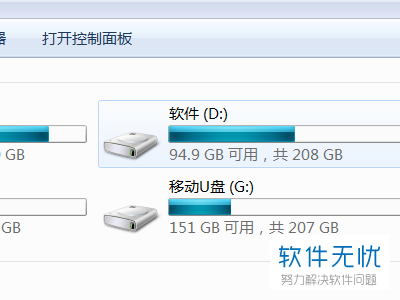
3. 第三步,进入控制面板页面后,点击下方的默认程序选项。
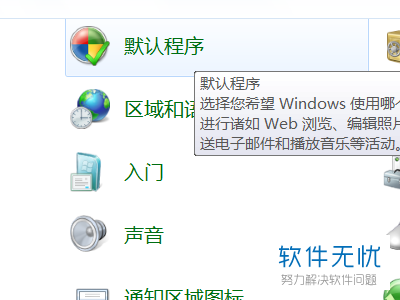
4. 第四步,点击默认程序页面下的更改自动播放设置按钮。
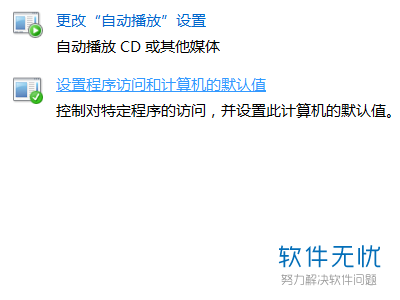
5. 第五步,在打开的窗口中找到图片,然后点击右侧的选择默认值。

6. 第六步,在下拉菜单中选择想要打开的图片方式。
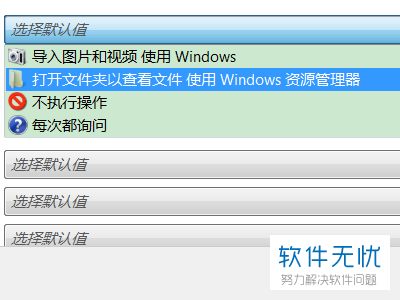
7. 第七步,点击下方的保存按钮。
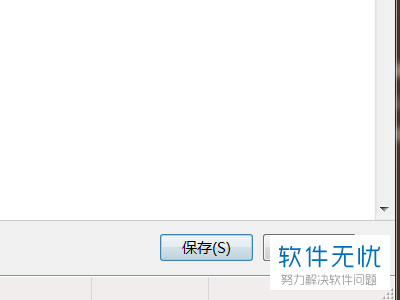
以上就是小编为大家带来的修改电脑中的图片默认打开方式的方法。
评论 0 条 请文明上网,理性发言
相关文章
-
重庆奇宝居网络有限公司经销批发的其他民间工艺品、民间工艺、创意家居畅销消费者市场,在消费者当中享...
-
《侠盗飞车罪恶都市》是由R星制作发行的一款动作冒险游戏,是经典冒险游戏GTA系列作品,属于开放世界的动...
-
喜欢玩倩倩女幽魂的玩家可能会发现,在游戏中难免花费不小,那么倩女幽魂平民该怎样勤俭持家,娱乐之余又能...
-
所以我们今天要讨论的并不是官方何时能真正杜绝喷子,而是要和大家探讨一下这个让所有LOL玩家们都无比...
-
QQ空间是一个展示自己的空间,它记录你每天的心情,保存你过去美好记忆的照片和视频。为了保护自己的隐...
-
现在的播放器越来越多,我们怎样去选择呢?今天我给大家推荐比较好用的播放器。2018什么播放器最好用呢?电...
-
在朋友圈看到有的好友发的图片,是几种拼在一起或是长图的,这种是如何做到的呢,下面就给大家介绍一下。2....
-
运球中永远不讨论走步,只要不翻腕,不单手抓球,能走9999步都是能力的提现,我们可以运球滑步、小碎步、跳步...
-
金秋季节,正是登山赏秋、看红叶好时节,那么,北京秋季去哪里旅游比较好呢?京城秋天去哪里看红叶呢?MAIGOO小...
-
1、我们将输入法切换到搜狗输入法,然后右击===更换皮肤===这里就有一些推荐的皮肤,要是大家觉得还是不...


